Windows 및 Mac에서 삭제된 폴더를 다시 가져오는 방법
폴더를 삭제한다고 가정해 보겠습니다. 가장 먼저 떠오르는 것은 삭제 방법입니다. 삭제된 폴더 복구다행히 폴더를 복구하는 방법은 여러 가지가 있습니다. 문제는 대부분의 방법이 전문적인 기술을 요구한다는 것입니다. 따라서 이 가이드에서는 검증된 방법을 소개하고 폴더를 복구하는 단계를 안내하여 중요한 데이터가 영원히 사라지지 않는다는 사실을 안심하실 수 있도록 도와드립니다.
1부: 삭제된 폴더를 복구하는 가장 좋은 방법
Windows에서 삭제된 폴더를 복원하는 가장 쉬운 방법은 다음과 같습니다. Apeaksoft 데이터 복구. 하드 드라이브를 심층적으로 스캔하여 손실된 데이터를 찾아 폴더와 파일을 빠르게 복구할 수 있습니다.
Windows에서 삭제된 폴더를 복구하는 가장 좋은 방법
- Windows에서 손실된 폴더와 파일을 검색합니다.
- 외부 및 내부 드라이브에 대한 작업입니다.
- 다양한 파일 유형과 파일 시스템을 지원합니다.
- 파일을 원래 상태로 보관하세요.

Windows에서 삭제된 폴더를 복구하는 방법
1 단계 분실된 폴더 스캔
PC에 설치한 후 최고의 데이터 복구 소프트웨어를 실행하세요. Mac용 버전도 있습니다. 하드 드라이브 복구 탭을 클릭하고 올바른 디스크를 선택하세요. 외장 드라이브에서 폴더를 찾으려면 USB/SD 카드 복구 탭. 클릭 스캔 시작 버튼을 클릭하여 프로세스를 시작합니다.

2 단계 파일 미리보기
데이터 스캔이 완료되면 다음으로 전환합니다. 유형 목록 탭을 클릭하고 올바른 데이터 유형을 선택하세요. 손실된 파일을 검색하고 미리 볼 수 있습니다.

3 단계 데이터 복구
마지막으로 검색하려는 모든 데이터를 선택하고 클릭하십시오. 복구 버튼을 클릭합니다. 출력 폴더를 선택하고 복구를 확인합니다. 예를 들어, 삭제된 이메일 복구, 비디오, PDF 파일, Excel 파일 등

2부: PC에서 삭제된 폴더를 복구하는 다른 방법
Microsoft는 Windows 사용자가 삭제된 데이터를 복구할 수 있는 몇 가지 옵션을 도입했습니다. 삭제된 폴더는 휴지통에서 가장 먼저 찾을 수 있습니다. 휴지통 복구 파일 히스토리를 사용하면 백업에서 손실된 데이터를 복원할 수 있습니다. 또한 Windows 파일 복구 앱을 사용해 볼 수도 있습니다.
휴지통에서 삭제된 폴더를 검색하는 방법
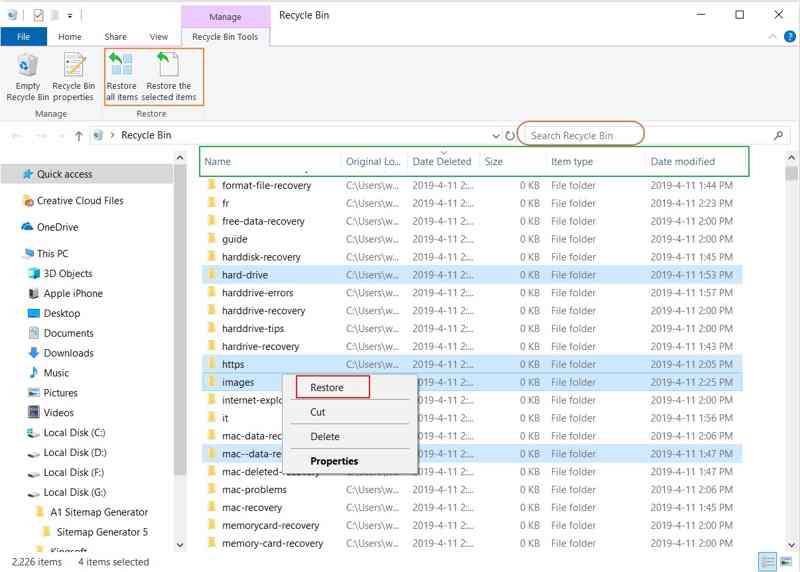
1 단계 바탕 화면에서 휴지통 폴더를 엽니다.
2 단계 삭제된 폴더를 마우스 오른쪽 버튼으로 클릭하고 선택하세요 복원.
3 단계 원래 위치로 이동하여 삭제된 폴더를 검색합니다.
Windows 파일 기록을 통해 삭제된 폴더를 실행 취소하는 방법
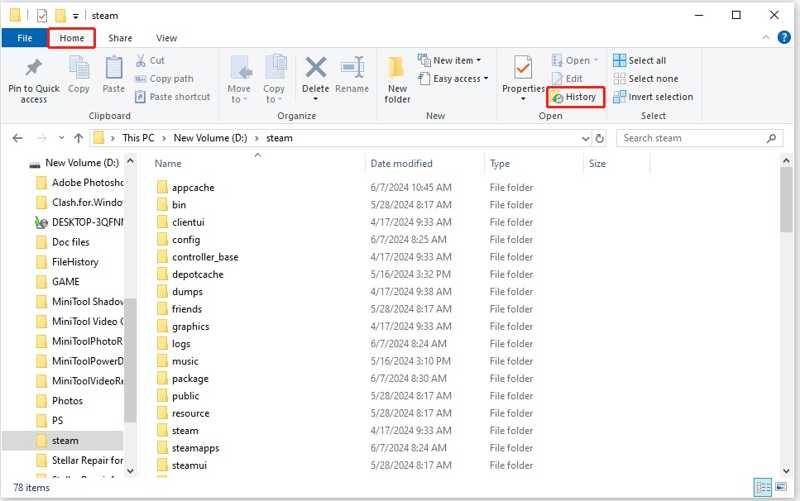
1 단계 열기 파일 탐색기 창.
2 단계 올바른 위치로 이동하여 다음을 누르세요. 연혁 버튼 아래에 홈 탭.
3 단계 분실된 폴더를 찾아 삭제한 폴더를 빠르게 복구하세요.
Windows 파일 복구를 사용하여 삭제된 폴더를 복원하는 방법
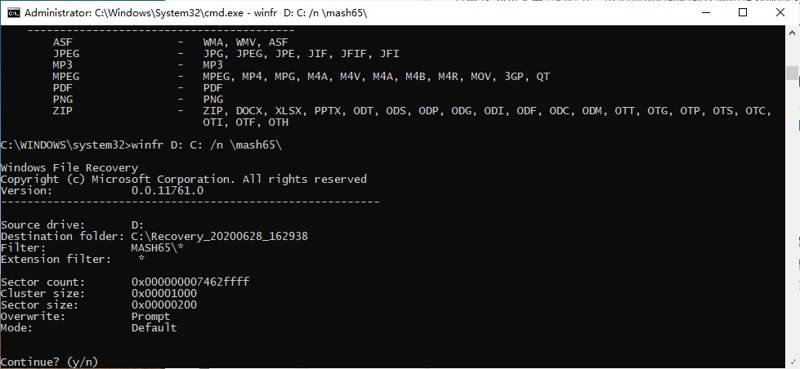
1 단계 Microsoft Store에서 Windows 파일 복구 도구를 설치합니다.
2 단계 로 이동 스타트 메뉴 및 검색 파일 복구.
3 단계 앱을 열고 클릭 가능 UAC 프롬프트로.
4 단계 그런 다음 명령 프롬프트를 사용하여 Windows에서 삭제된 폴더를 복원하려면 아래 명령을 실행하세요.
winfr 소스 드라이브: 대상 드라이브: /스위치
3부: Mac에서 삭제된 폴더를 복구하는 방법
MacBook을 사용하는 경우에도 삭제된 폴더를 복구하는 몇 가지 방법이 있습니다. 휴지통은 Windows의 휴지통과 비슷하게 작동합니다. 기술에 능숙한 분이라면 명령줄을 사용하는 것이 좋습니다. 또한 Time Machine 백업을 사용해 볼 수도 있습니다.
휴지통에서 삭제된 폴더를 다시 가져오는 방법
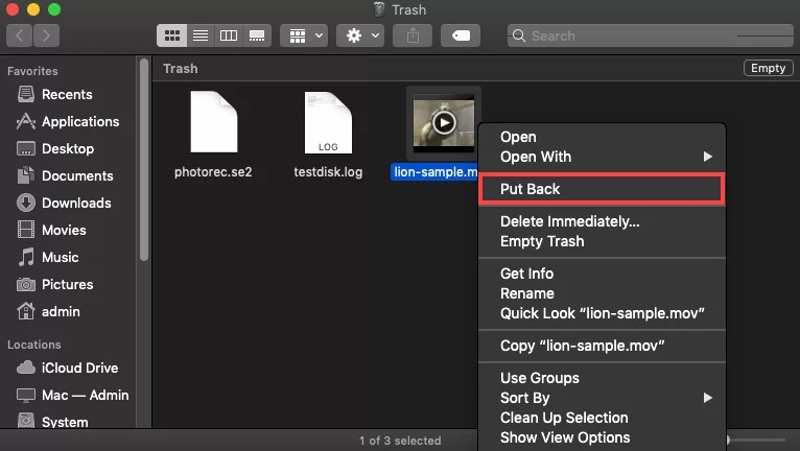
1 단계 클릭 휴지통 온 버튼 독 바.
2 단계 복구하려는 폴더나 파일을 찾으세요.
3 단계 폴더를 마우스 오른쪽 버튼으로 클릭하고 선택하십시오. 백업을 넣으세요 상황에 맞는 메뉴에서
참고 : 삭제한 폴더를 원래 위치로 되돌리고 싶지 않으면, 해당 폴더를 다른 위치로 끌어다 놓으세요.
터미널을 통해 삭제된 폴더를 찾는 방법
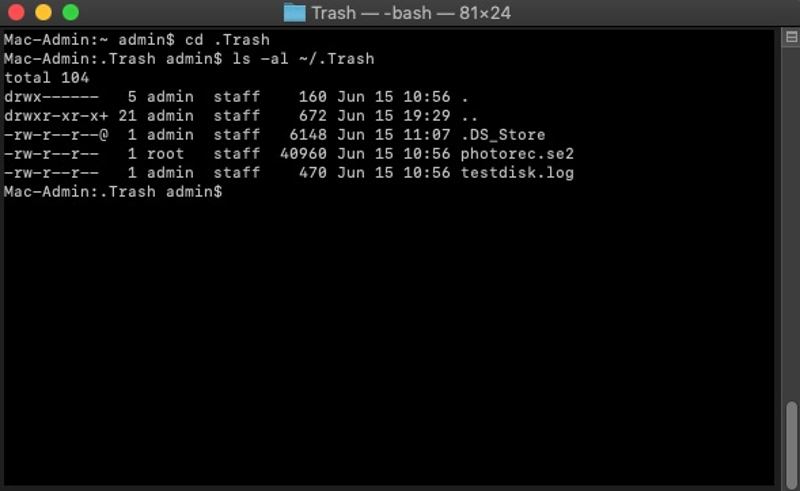
1 단계 Finder 앱을 엽니다.
2 단계 로 이동 어플리케이션 폴더로 이동 유틸리티을 열고 단말기 응용 프로그램.
3 단계 cd .Trash를 입력하고 다음을 누르세요. 반품 키보드의 버튼을 클릭하십시오.
4 단계 다음 명령을 실행합니다: ls -al ~/.Trash 콘텐츠를 보려면.
5 단계 입력 mv 파일명 ../ 그리고 반품 특정 폴더를 홈 폴더로 이동하는 버튼입니다.
Time Machine으로 삭제된 폴더를 복구하는 방법
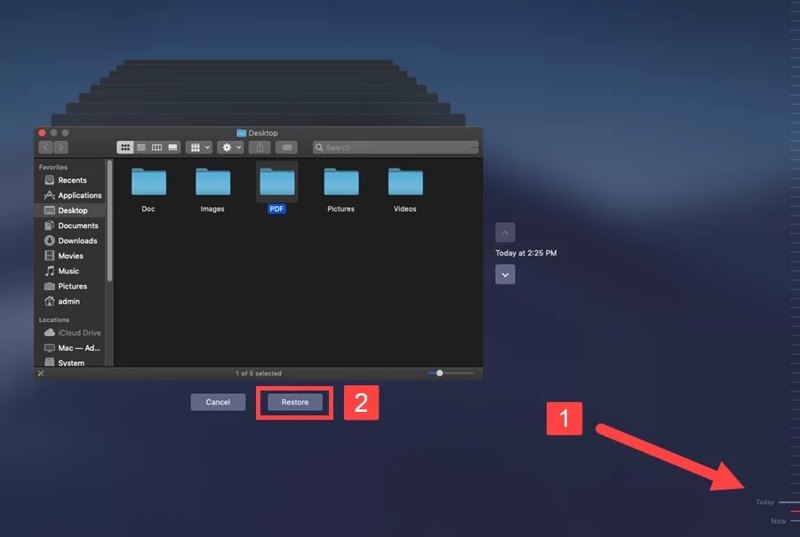
1 단계 Finder에서 삭제된 폴더가 포함된 폴더로 이동합니다.
2 단계 클릭 시간 기계 메뉴 막대의 버튼을 선택하고 타임 머신을 입력.
3 단계 복구하려는 폴더를 선택하세요.
4 단계 그런 다음 오른쪽 가장자리에 있는 타임라인을 사용하여 최신 버전을 찾으세요.
5 단계 클릭 복원 삭제된 폴더를 복구하려면 버튼을 클릭하세요.
결론
이 가이드에서는 6가지 방법을 보여주었습니다. Windows에서 삭제된 폴더 복원 Mac에서도 가능합니다. 가이드를 읽고 적절한 방법을 선택한 후 단계별 안내에 따라 데이터를 복구할 수 있습니다. Apeaksoft Data Recovery는 초보자에게 가장 좋은 선택입니다. 이 주제에 대해 다른 질문이 있으시면 이 게시물 아래에 남겨주세요.
관련 기사
USB 플래시 드라이브는 휴대용 데이터 저장 도구입니다. 하지만 USB 드라이브의 데이터는 쉽게 손실될 수 있습니다. 이 글에서는 5가지 훌륭한 복구 도구를 소개합니다.
삭제된 메모는 삭제 후 30일 이내에 '최근 삭제된 항목' 폴더에서 복원할 수 있습니다. 해당 기간이 지나면 iTunes 또는 iCloud 백업을 통해 복원할 수 있습니다.
하드 드라이브가 손상되면 RAW 드라이브가 됩니다. 하지만 중요한 데이터를 복구하려면 RAW 드라이브의 데이터를 복구해야 합니다.
이 글에서는 외장 하드 드라이브에서 손실된 데이터를 효율적으로 복구하기 위한 다양한 시나리오별 맞춤형 솔루션을 제공합니다. 지금 바로 외장 하드 드라이브 데이터를 복구하세요!

